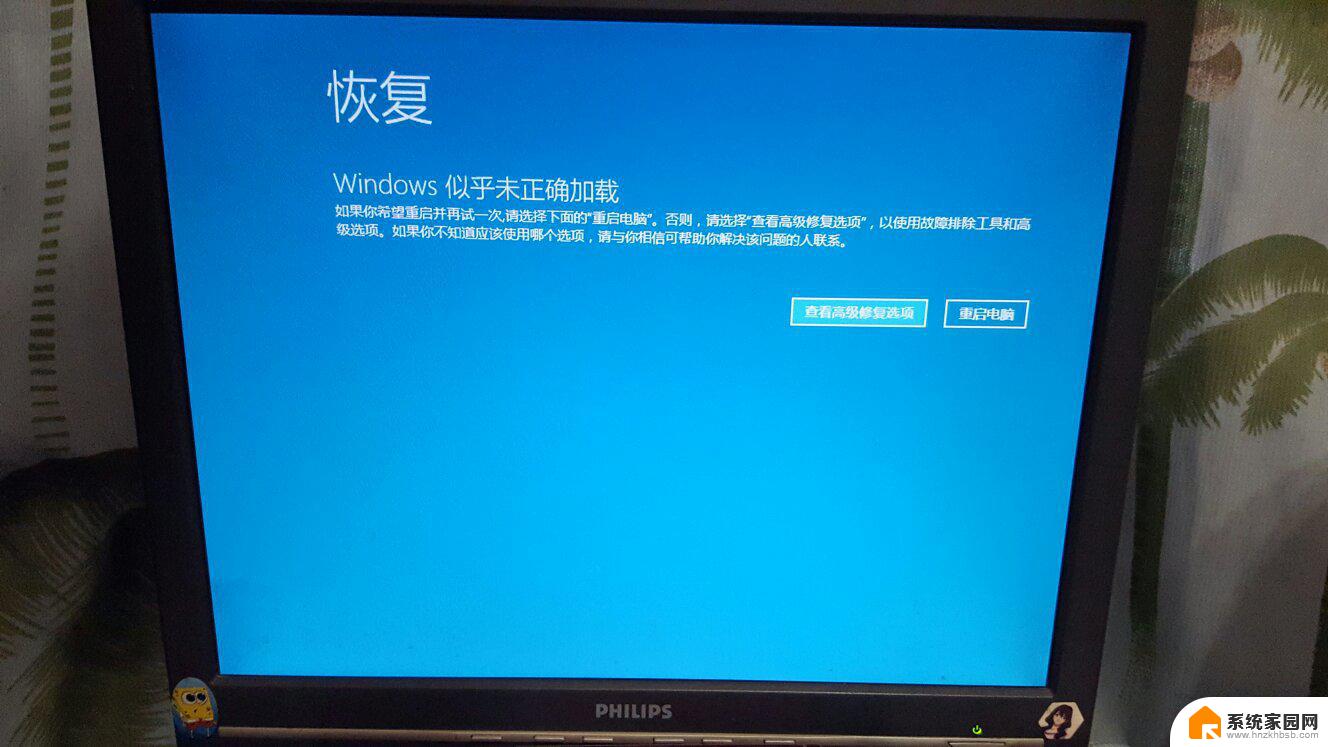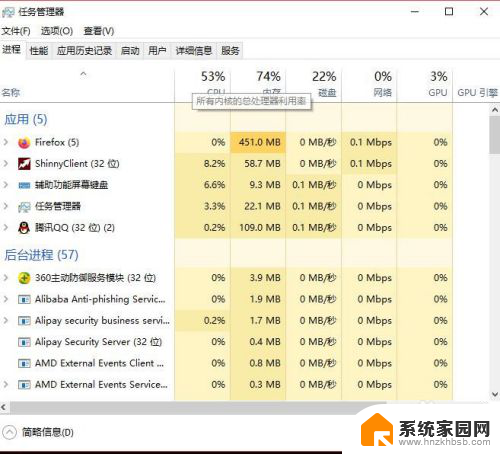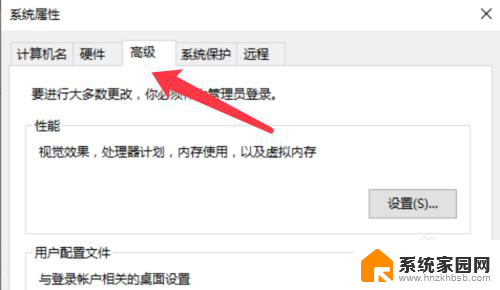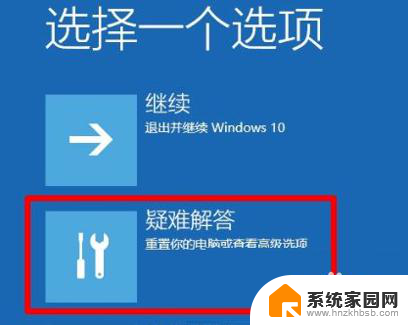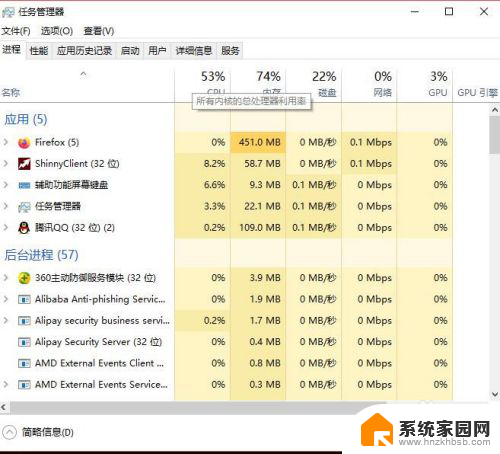win10系统每次启动桌面都没反应 win10开机转圈无法进入桌面
随着科技的不断发展,Win10系统已成为许多人日常工作和生活中不可或缺的一部分,近期一些用户反映,在每次启动Win10系统时,桌面都出现无响应的情况,甚至出现开机后持续转圈无法进入桌面的问题。这些异常状况给用户的正常使用带来了诸多困扰,也引发了人们对系统稳定性和可靠性的担忧。针对这些问题,用户们纷纷寻求解决之道,希望能够尽快恢复系统正常运行,以便顺利进行工作和学习。
步骤如下:
1.在登录界面,长按电源键关机,重复三次,进入恢复界面,点击“查看高级修复选项”。
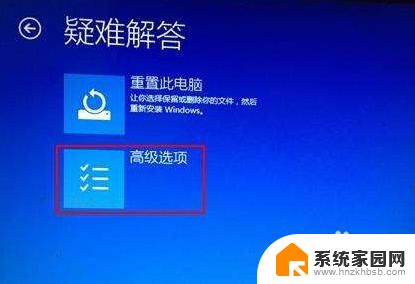
2.点击“疑难解答-高级选项-启动设置-重启”,然后按F4选择“启用安全模式”。

3.进入安全模式桌面后,打开控制面板。点击“卸载程序”,将这之前安装过的硬件驱动和软件全部卸载。
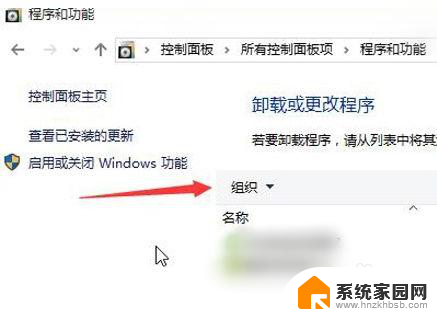
4.如果不确定哪些软件,可以按win+r打开运行。输入“msconfig”回车,打开系统配置。
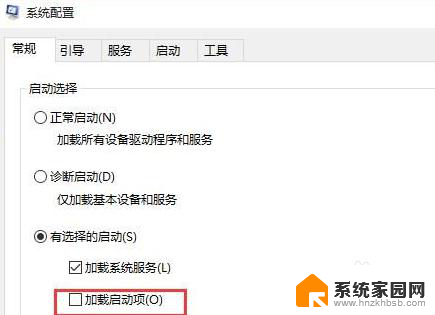
5.点击“常规-有选择的启动”,取消勾选“加载启动项”。然后点击“服务-隐藏所有Microsoft服务”,勾选后全部禁用。
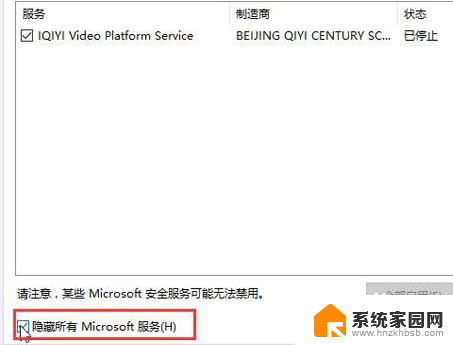
6.再点击“启动-打开任务管理器”,将启动项全部禁用,点击确定,最后重启系统即可。
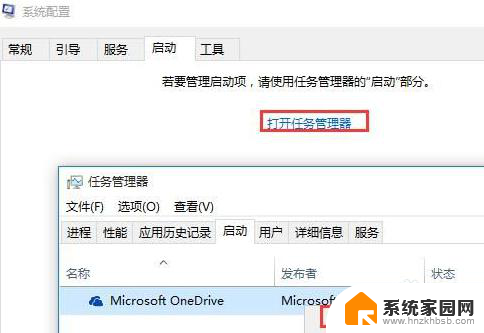
7.总结:
1.重复长按电源键关机,进入系统修复界面。
2.点击高级修复选项,进入启用安全模式。
3.打开系统配置,查看启动项,禁用启动项。
4.重启系统。
以上就是win10系统每次启动桌面都没反应的全部内容,有遇到相同问题的用户可参考本文中介绍的步骤来进行修复,希望能够对大家有所帮助。